Trong kỷ nguyên số, kết nối internet ổn định là điều không thể thiếu cho công việc và giao tiếp. Tuy nhiên, không phải lúc nào chúng ta cũng có mạng. Tưởng tượng bạn đang trên máy bay, trong vùng mất sóng, hoặc gặp sự cố internet tại nhà – liệu bạn có thể tiếp tục kiểm tra thư, đọc tin nhắn quan trọng hay thậm chí soạn thảo email phản hồi? Với Gmail Offline Mode (chế độ ngoại tuyến của Gmail), điều này hoàn toàn khả thi. Tính năng này cho phép bạn duy trì năng suất và quản lý hộp thư đến của mình ngay cả khi không có bất kỳ kết nối internet nào.
Gmail Offline Mode là gì và tại sao bạn cần nó?
Gmail Offline Mode là một tính năng mạnh mẽ cho phép bạn truy cập, đọc, quản lý và thậm chí soạn email ngay cả khi thiết bị của bạn không có kết nối internet. Thay vì bị ngắt kết nối hoàn toàn khỏi hộp thư đến, bạn có thể tiếp tục làm việc như thể đang trực tuyến. Bất kỳ email nào bạn soạn sẽ được lưu trữ trong một thư mục “Outbox” (Hộp thư đi) và tự động gửi đi ngay khi thiết bị của bạn kết nối lại internet.
Tính năng Gmail ngoại tuyến đặc biệt hữu ích trong nhiều tình huống:
- Khi đi du lịch: Trên các chuyến bay, tàu hỏa hoặc ở những khu vực có sóng yếu.
- Làm việc trong vùng phủ sóng kém: Tại các quán cà phê, thư viện hoặc văn phòng có internet không ổn định.
- Trong trường hợp mất mạng đột xuất: Khi nhà cung cấp dịch vụ internet gặp sự cố.
- Tăng cường năng suất: Giúp bạn tập trung vào việc đọc và soạn email mà không bị phân tâm bởi các thông báo trực tuyến khác.
Gmail Offline sẽ đồng bộ các email gần đây của bạn, cho phép bạn tìm kiếm tin nhắn, mở tệp đính kèm và phản hồi email mà không bị gián đoạn. Nếu bạn đang sử dụng tài khoản Gmail cho công việc hoặc trường học, có thể quản trị viên hệ thống của bạn cần kích hoạt tính năng này trước khi bạn có thể sử dụng. Sau khi được thiết lập, bạn có thể truy cập Gmail ngoại tuyến dễ dàng thông qua trình duyệt Google Chrome, đảm bảo bạn luôn làm việc hiệu quả ngay cả khi không có kết nối internet ổn định.
Hướng dẫn kích hoạt Gmail ngoại tuyến trên Google Chrome
Để tận dụng tính năng Gmail Offline Mode, bạn cần sử dụng trình duyệt Google Chrome trên máy tính, vì tính năng này không hoạt động trên các trình duyệt khác hoặc trong chế độ ẩn danh (Incognito mode).
Hãy thực hiện theo các bước sau để kích hoạt:
-
Mở Gmail trong Google Chrome: Trên máy tính của bạn, hãy truy cập vào địa chỉ mail.google.com.
-
Truy cập Cài đặt nhanh: Ở góc trên bên phải giao diện Gmail, bạn hãy nhấp vào biểu tượng cài đặt hình bánh răng cưa.
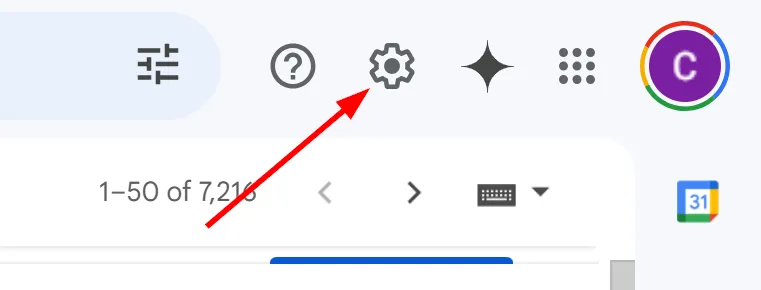 Nút cài đặt hình bánh răng cưa ở góc trên bên phải giao diện Gmail.
Nút cài đặt hình bánh răng cưa ở góc trên bên phải giao diện Gmail. -
Mở tất cả cài đặt: Một bảng Cài đặt nhanh sẽ xuất hiện ở bên phải. Tại đây, bạn hãy chọn “Xem tất cả cài đặt” để mở trang cài đặt đầy đủ của Gmail.
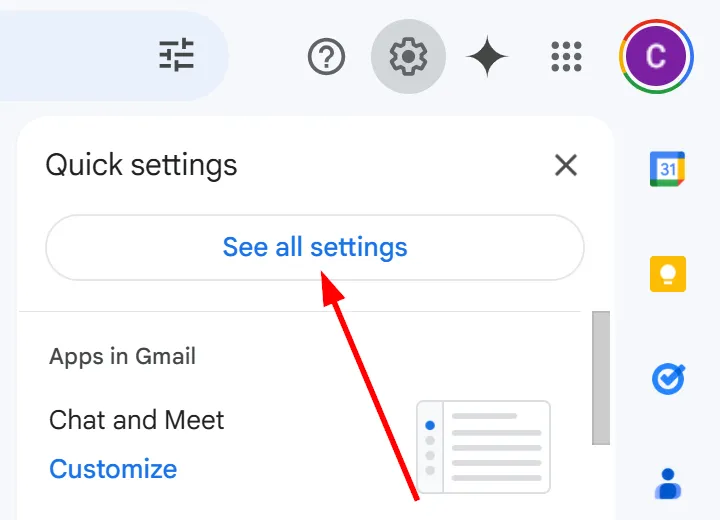 Tùy chọn "Xem tất cả cài đặt" trong menu cài đặt nhanh của Gmail.
Tùy chọn "Xem tất cả cài đặt" trong menu cài đặt nhanh của Gmail. -
Kích hoạt và tùy chỉnh Gmail ngoại tuyến: Từ danh sách các tab ở phía trên, chọn tab “Offline”. Đảm bảo rằng tùy chọn “Bật thư ngoại tuyến” (Enable offline mail) đã được đánh dấu chọn.
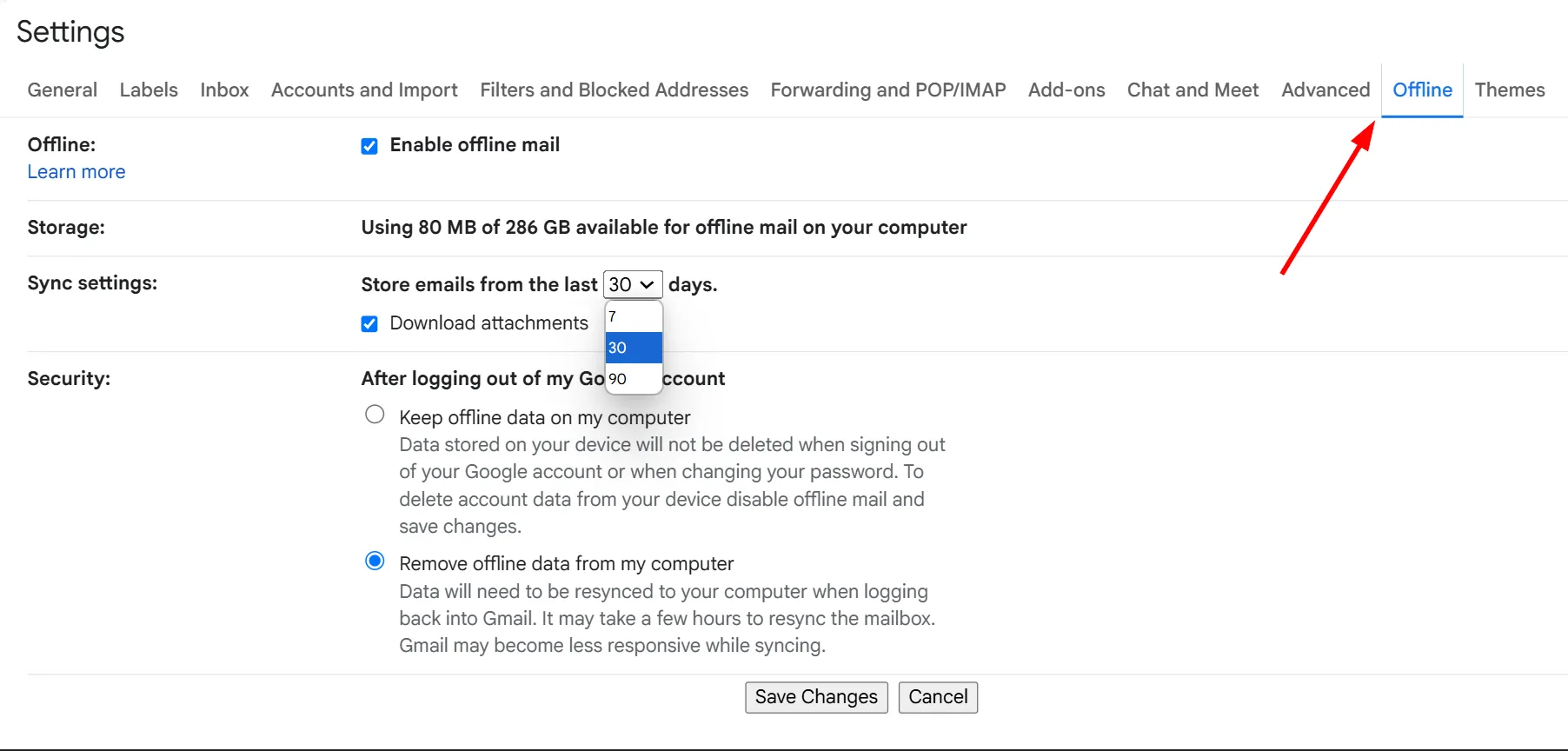 Cài đặt chế độ Gmail ngoại tuyến với tùy chọn kích hoạt và đồng bộ hóa thư.
Cài đặt chế độ Gmail ngoại tuyến với tùy chọn kích hoạt và đồng bộ hóa thư.Sau khi kích hoạt, bạn có thể tùy chỉnh các cài đặt như số ngày email sẽ được đồng bộ hóa (ví dụ: 7, 30 hoặc 90 ngày). Gmail sẽ lưu trữ các tin nhắn này trên thiết bị của bạn, cho phép bạn truy cập chúng mà không cần kết nối internet. Bạn cũng sẽ thấy lượng dung lượng lưu trữ đang được sử dụng và có thể chọn giữ hoặc xóa dữ liệu ngoại tuyến khi đăng xuất.
-
Lưu thay đổi: Sau khi cài đặt các tùy chọn theo ý muốn, hãy nhấp vào “Lưu thay đổi” (Save changes). Nếu bạn thường xuyên sử dụng Gmail ngoại tuyến, việc đánh dấu trang (bookmark) mail.google.com trong Chrome sẽ giúp bạn truy cập dễ dàng và nhanh chóng hơn.
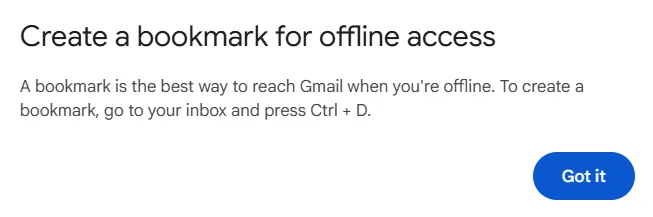 Giao diện tạo dấu trang (bookmark) cho Gmail để truy cập ngoại tuyến nhanh chóng.
Giao diện tạo dấu trang (bookmark) cho Gmail để truy cập ngoại tuyến nhanh chóng.
Hãy nhớ rằng, tính năng truy cập ngoại tuyến cần được kích hoạt riêng biệt trên mỗi thiết bị mà bạn muốn sử dụng.
Quản lý email hiệu quả khi không có kết nối internet
Khi Gmail Offline Mode đã được bật, bạn có thể tiếp tục xử lý email gần như thể bạn đang trực tuyến. Bạn chỉ cần mở Gmail trong Chrome và truy cập vào hộp thư đến, tìm kiếm các email cũ, đọc tin nhắn và thậm chí soạn thảo thư trả lời.
Điểm khác biệt duy nhất là các email bạn gửi sẽ không được chuyển đi ngay lập tức. Thay vào đó, chúng sẽ được lưu trữ trong một thư mục mới có tên là “Outbox” (Hộp thư đi) và sẽ tự động được gửi khi thiết bị của bạn kết nối lại với internet.
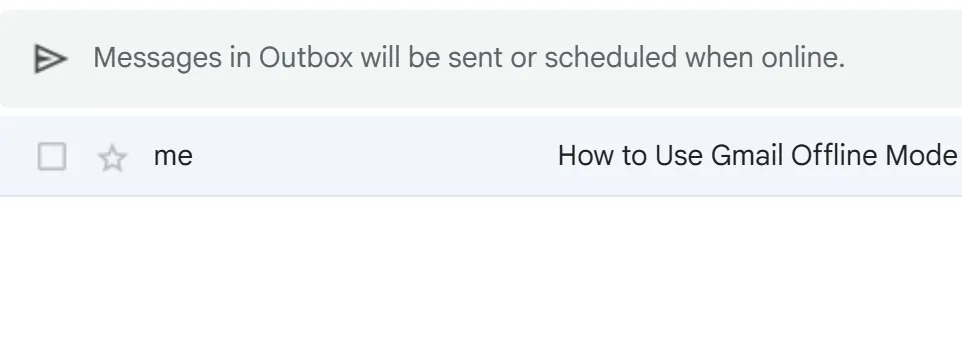 Hộp thư đi (Outbox) hiển thị các tin nhắn đã soạn trong chế độ ngoại tuyến của Gmail.
Hộp thư đi (Outbox) hiển thị các tin nhắn đã soạn trong chế độ ngoại tuyến của Gmail.
Chức năng tìm kiếm email trong chế độ ngoại tuyến hoạt động rất hiệu quả nhờ việc Gmail lưu trữ các tin nhắn đã đồng bộ trên thiết bị của bạn. Tuy nhiên, điều quan trọng cần nhớ là chỉ những email trong khoảng thời gian đồng bộ đã chọn (ví dụ: 7, 30 hoặc 90 ngày gần nhất) mới có sẵn. Nếu bạn cần một email cũ hơn không được đồng bộ, bạn sẽ phải chờ đến khi có kết nối mạng trở lại.
Các tệp đính kèm cũng bị ảnh hưởng khi sử dụng Gmail ngoại tuyến. Nếu một email đã được đồng bộ cùng với tệp đính kèm của nó, bạn có thể xem tệp đó mà không cần kết nối internet. Tuy nhiên, việc tải xuống các tệp đính kèm mới hoặc gửi email có tệp dung lượng lớn sẽ yêu cầu kết nối mạng được khôi phục.
Để giữ cho hộp thư của bạn luôn gọn gàng, bạn vẫn có thể di chuyển email vào các thư mục khác nhau, lưu trữ cuộc hội thoại hoặc xóa các tin nhắn không mong muốn. Những thay đổi này sẽ được đồng bộ hóa với tài khoản Gmail trực tuyến của bạn vào lần kết nối tiếp theo. Khi bạn soạn một email mới, Gmail sẽ thông báo rằng bạn đang ở chế độ ngoại tuyến nhưng sẽ xếp hàng thư để gửi tự động sau.
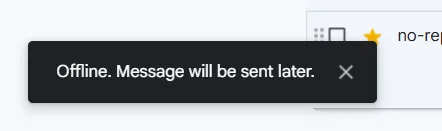 Thông báo bật lên từ Gmail cho biết bạn đang ở chế độ ngoại tuyến và thư sẽ được gửi sau.
Thông báo bật lên từ Gmail cho biết bạn đang ở chế độ ngoại tuyến và thư sẽ được gửi sau.
Sử dụng Gmail Offline Mode một cách hiệu quả đòi hỏi sự chuẩn bị trước – nếu bạn biết mình sẽ không có internet trong một thời gian, hãy đồng bộ hóa nhiều ngày email hơn để có quyền truy cập vào một phạm vi cuộc trò chuyện rộng hơn. Với những khả năng này, bạn có thể duy trì năng suất ngay cả khi internet nằm ngoài tầm với.
Kết luận
Gmail Offline Mode là một công cụ không thể thiếu, giúp bạn vượt qua những giới hạn về kết nối internet để luôn duy trì sự liên lạc và hiệu quả trong công việc. Từ việc kiểm tra email khẩn cấp trên chuyến bay đến soạn thảo thư quan trọng trong khu vực không có sóng, tính năng này mang lại sự linh hoạt và yên tâm tuyệt đối. Bằng cách kích hoạt và quản lý chế độ ngoại tuyến một cách thông minh, bạn đã trang bị cho mình khả năng làm việc không gián đoạn, bất kể môi trường kết nối.
Hãy tận dụng ngay Gmail ngoại tuyến để trải nghiệm sự tự do và năng suất vượt trội. Bạn đã thử tính năng này chưa? Hãy chia sẻ kinh nghiệm của bạn về việc sử dụng Gmail Offline Mode trong phần bình luận bên dưới!